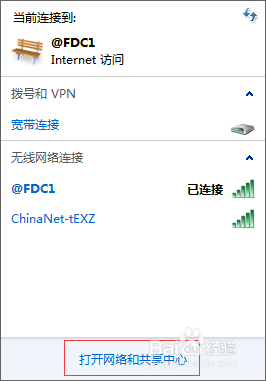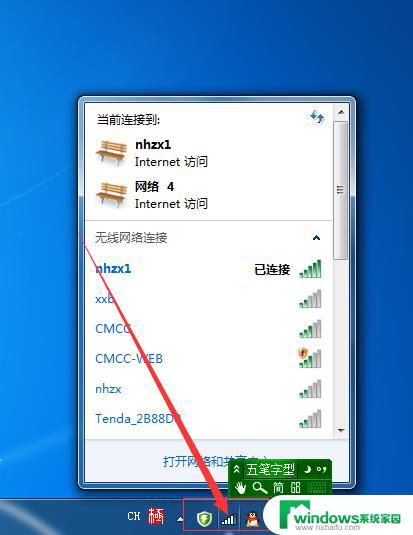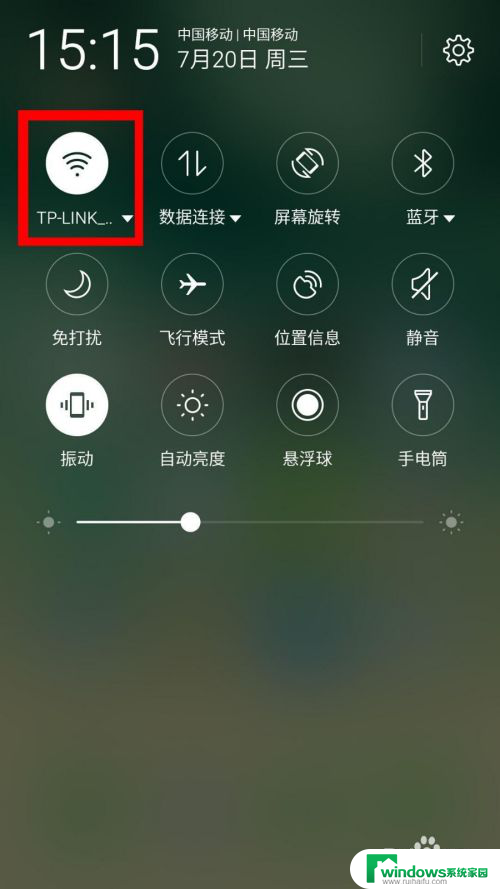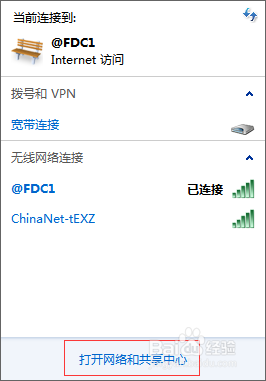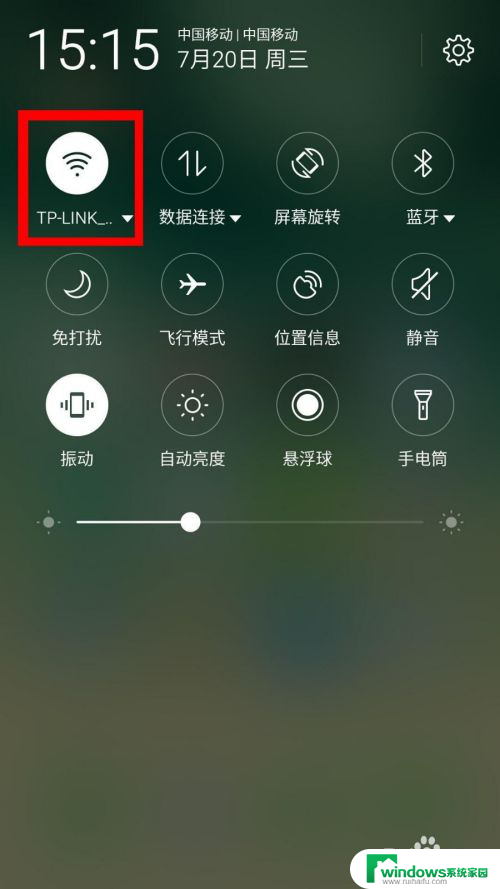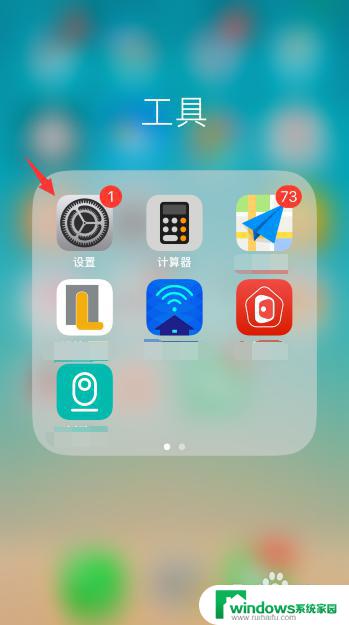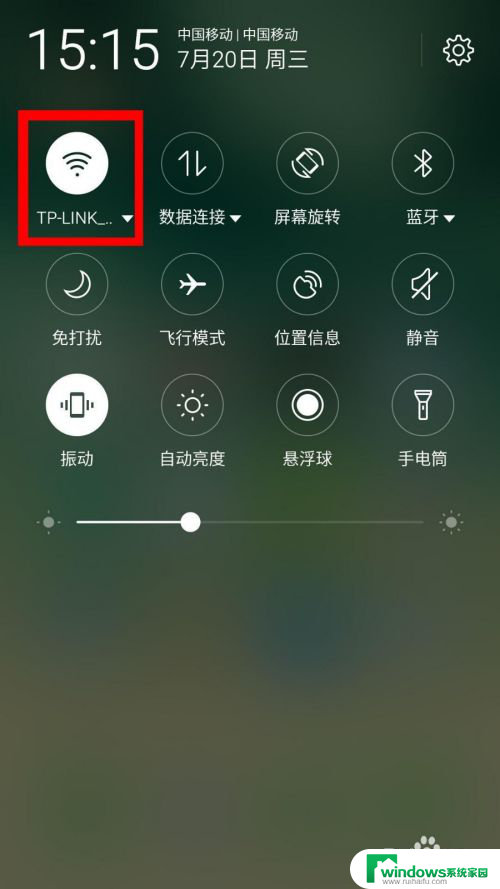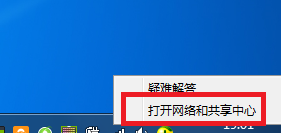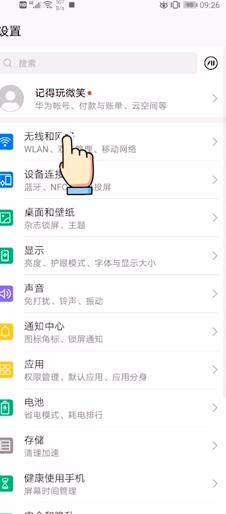电脑连接网络怎么查看密码 如何查看已连接WiFi的密码
更新时间:2023-12-28 14:49:09作者:xiaoliu
电脑已经成为我们日常生活中必不可少的工具之一,而要使电脑正常连接网络,我们必须输入正确的密码。有时候我们可能会忘记已经连接上的WiFi密码,或者我们想要查看其他设备连接的WiFi密码。如何查看已连接WiFi的密码呢?在本文中我们将探讨几种简单的方法来帮助您解决这个问题。无论您是想查看自己电脑已连接WiFi的密码,还是想获取其他设备的密码,下面的方法都将为您提供实用的解决方案。
操作方法:
1.点击电脑任务栏中网络图标,可以看到网络连接状态。点击打开网络或共享中心
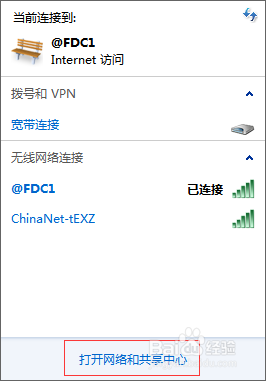
2.在查看活动网络,点击无线网络连接,如图所示
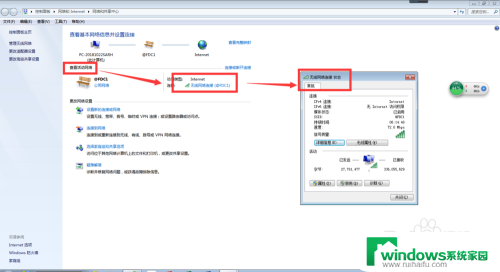
3.点击无线属性,进入属性界面,如图所示
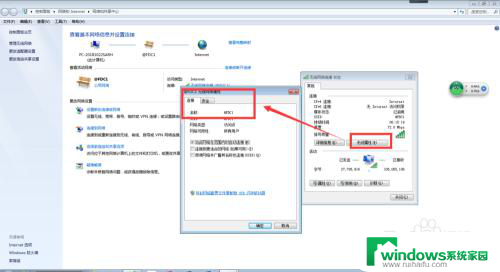
4.选择安全——显示符号,即可看到已连接网络的密码,如图所示
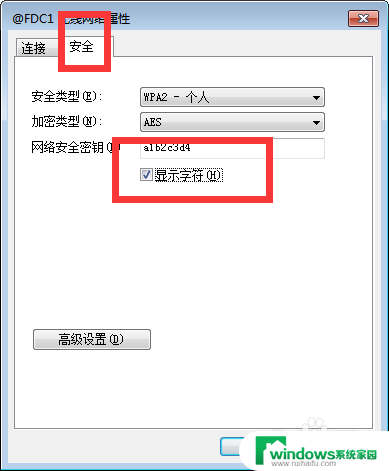
5.方法二:在开始菜单中,选择控制面板选项,如图所示
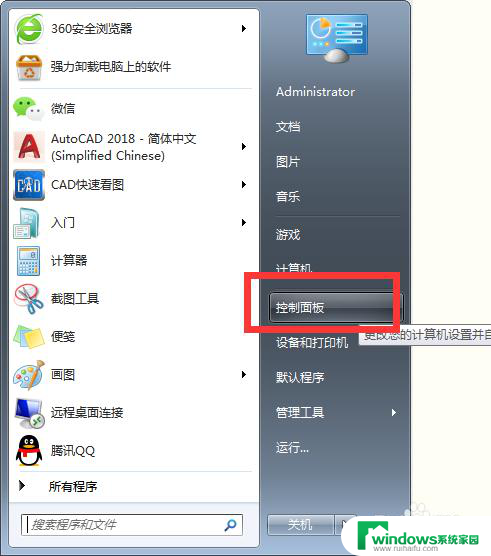
6.在控制面板选项中,选择网络与Internet选项,如图所示
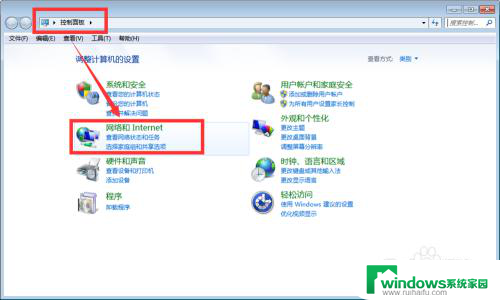
7.选择查看网络状态及任务,进入网络连接界面,其他步骤同上,如图所示
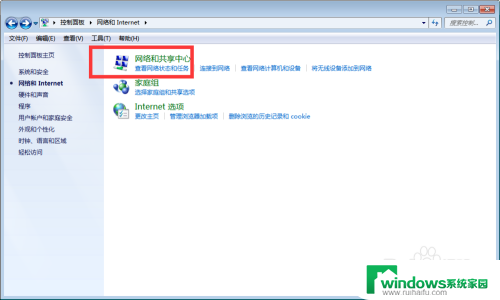
以上就是电脑连接网络如何查看密码的全部内容,如果您遇到类似问题,可以参考本文中介绍的步骤来解决,希望对大家有所帮助。